
Het register is een enorm datawarehouse, waarin allerlei parameters zich bevinden, die stabiel kunnen worden gebruikt Windows 7. Bij het maken van onjuiste wijzigingen in de systeemdatabase of eventuele registersectoren (bijvoorbeeld, wanneer u uw computer uitschakelt), Het is mogelijk om verschillende soorten storingen in het systeemwerk te lijken. In dit materiaal zullen we omgaan met het herstellen van de systeemdatabase.
We herstellen het register
PC-storingen zijn ook mogelijk na het installeren van software-oplossingen die wijzigingen in de systeemdatabase vereisen. Er zijn ook situaties waarin de gebruiker per ongeluk een hele register-subsectie verwijdert, wat leidt tot een onstabiele pc-operatie. Om dergelijke problemen te elimineren, is het noodzakelijk om het register te herstellen. Overweeg hoe het kan worden gedaan.Methode 1: Systeemherstel
De tijd bewezen methode voor het oplossen van problemen in het register is de restauratie van het systeem, het zal geschikt zijn als u een herstelpunt heeft. Het is ook vermeldenswaard dat de verschillende gegevens die onlangs zijn opgeslagen, worden verwijderd.
- Om deze bewerking uit te voeren, gaat u naar het menu "Start" en ga naar het tabblad "Standaard", opent u de "Service" en klikt u op het inscriptie "Systeemherstel".
- In het venster dat opent, plaatsen we het punt in de versie "Aanbevolen herstel" of selecteer we de datum zelf door het item "Selecteer een ander herstelpunt" op te geven. U moet de datum opgeven wanneer er geen problemen waren met het register. Klik op de knop "Volgende".
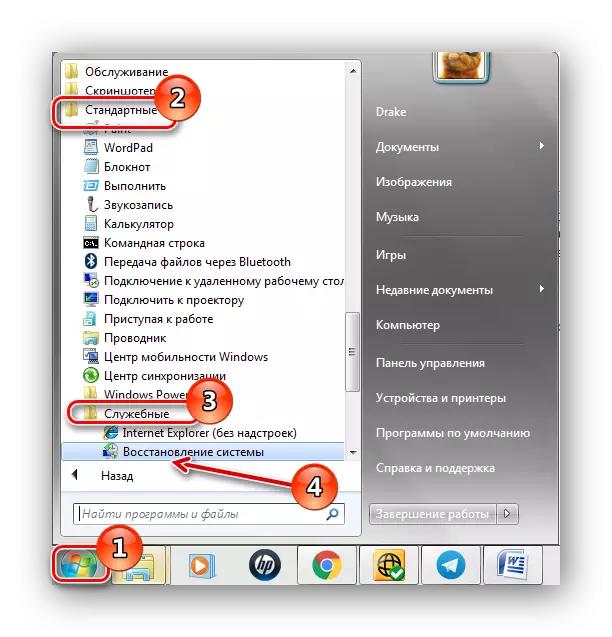
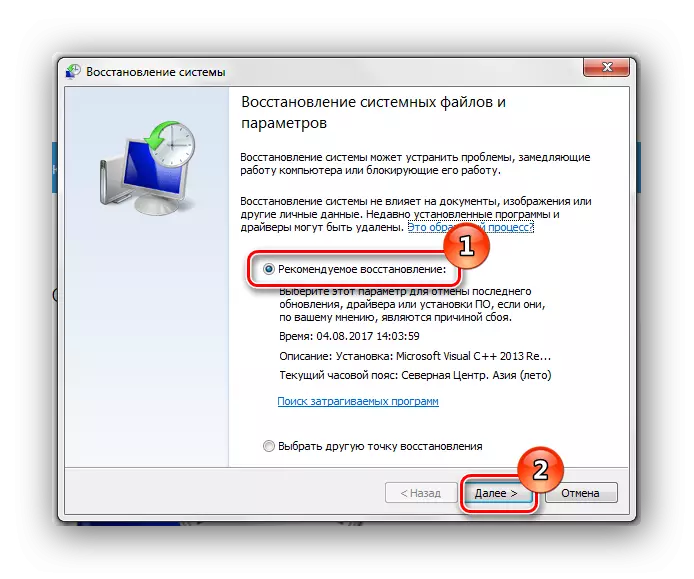
Na deze procedure zal het herstelproces van het systeemdatabase optreden.
Methode 4: "Command String"
We voeren de procedures uit die zijn beschreven in de derde methode, alleen in plaats van het herstellen van de klikken op de alinea "opdrachtregel".
- Typ in de "opdrachtregel" de opdracht en klik op Enter.
CD Windows \ System32 \ config
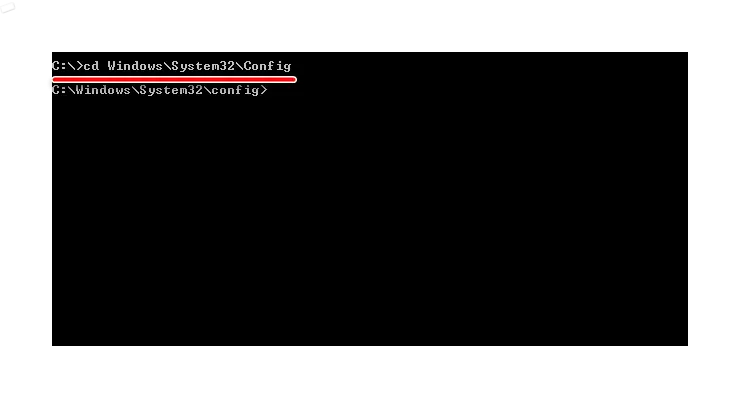
Nadat u de opdracht MD TEMP hebt ingevoerd en klikt u op de toets Enter.
- Wij produceren back-upbestanden van bestanden door bepaalde opdrachten uit te voeren en na te gaan nadat u ze betreedt.
SOPY BCD-Template Temp
Kopieer componenten Temp.
Kopieer standaardtemp.
Kopieer Sam Temp.
Kopieer beveiligingstemp.
Software Temp kopiëren.
Kopieer System Temp.
- Afwisselend en druk op ENTER.
REN BCD-Template BCD-Template.Bak
REN-componenten componenten. Bak.
Berichten standaard standaard.bak
Ren sam sam.bak
REN SOFTWARE SOFTWARE.BAK
Ren Security Security.bak.
REN SYSTEEM SYSTEM.BAK
- En de definitieve lijst met opdrachten (vergeet niet om na elk te drukken).
COPY C: \ Windows \ System32 \ Config \ Regback \ BCD-Template C: \ Windows \ System32 \ Config \ BCD-Template
Kopieer C: \ Windows \ System32 \ Config \ Regback \ Componenten C: \ Windows \ System32 \ Config \ Componenten
Kopieer C: \ Windows \ System32 \ Config \ Regback \ Standain C: \ Windows \ System32 \ Config \ Standaard
Kopieer C: \ Windows \ System32 \ Config \ Regback \ SAM C: \ Windows \ System32 \ config \ SAM
COPY C: \ Windows \ System32 \ Config \ Regback \ Security C: \ Windows \ System32 \ Config \ Security
Kopieer C: \ Windows \ System32 \ Config \ Regback \ Software C: \ Windows \ System32 \ Config \ Software
Kopieer C: \ Windows \ System32 \ Config \ Regback \ System C: \ Windows \ System32 \ Config \ System
- Enter Exit en klik op Enter, een herstartsysteem wordt opnieuw opgestart. Op voorwaarde dat alles correct is gedaan, moet u een vergelijkbaar scherm observeren.
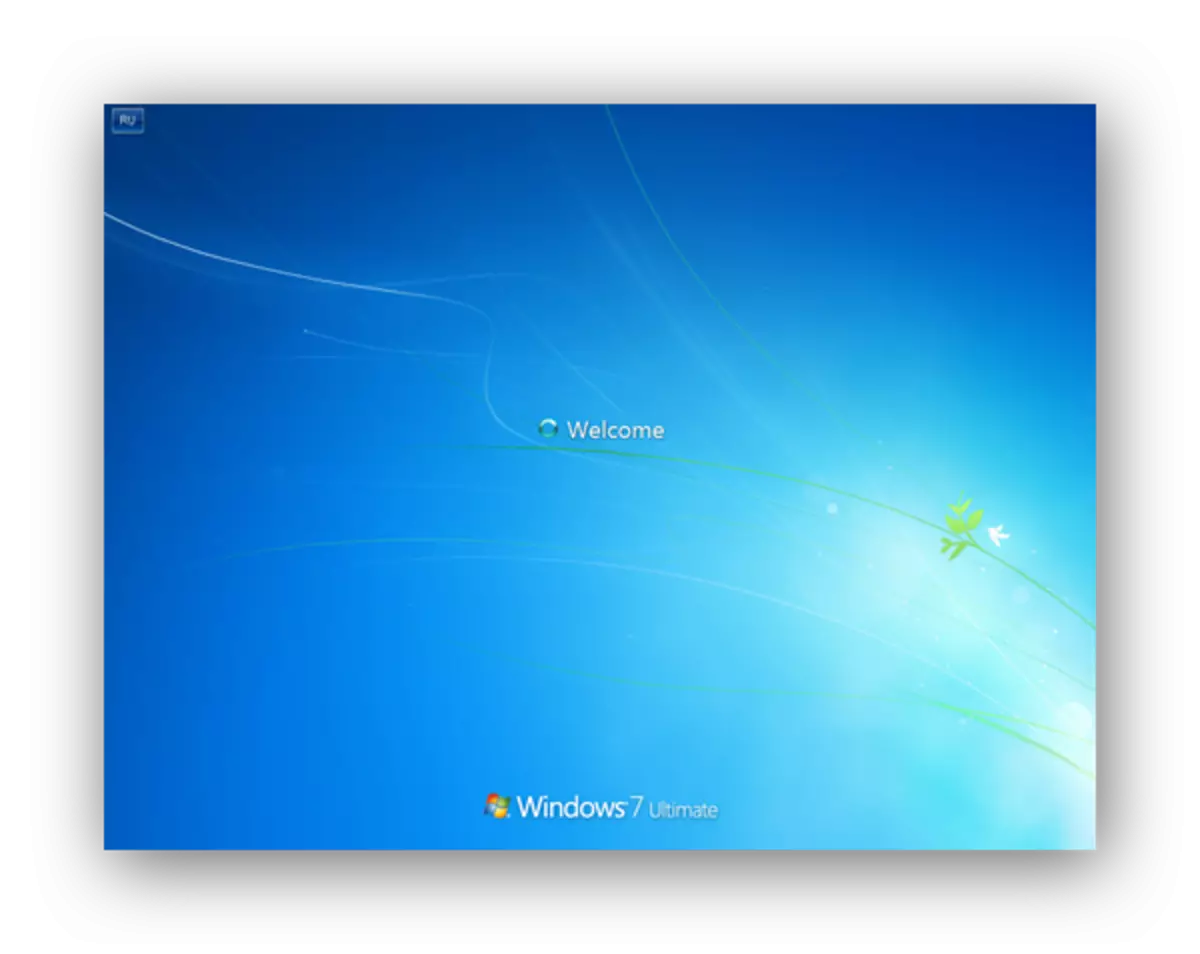
Methode 5: het register van een back-up herstellen
Deze techniek is geschikt voor gebruikers die een back-up hebben van het register dat is gemaakt via het "bestand" - "Export".
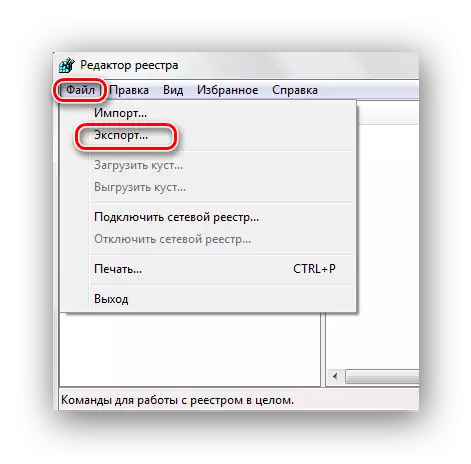
Dus, als u deze kopie hebt, voert u de volgende acties uit.
- Door op de toetscombinatie WIN + R te drukken, opent u het venster "Uitvoeren". We typen Regedit en klik op "OK".
- Klik op het tabblad "Bestand" en kies "Importeren".
- In de geopende geleider vinden we een kopie die eerder voor de reserve is gemaakt. Klik op "Openen".
- We wachten op het kopiëren van bestanden.
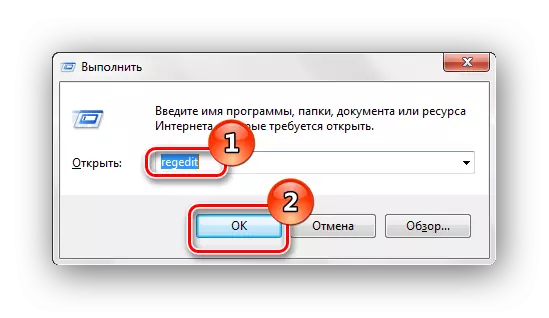
Lees meer: Hoe opent u een register-editor in Windows 7

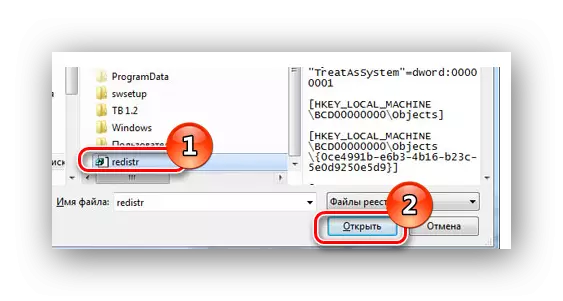

Nadat de bestanden werden gekopieerd, wordt het register gerestaureerd naar de werkende staat.
Door deze methoden toe te passen, kunt u het proces van het herstellen van het register in een werkende staat produceren. Ik wil ook opmerken dat het van tijd tot tijd nodig is om herstelpunten en back-upkopieën van het register te maken.
